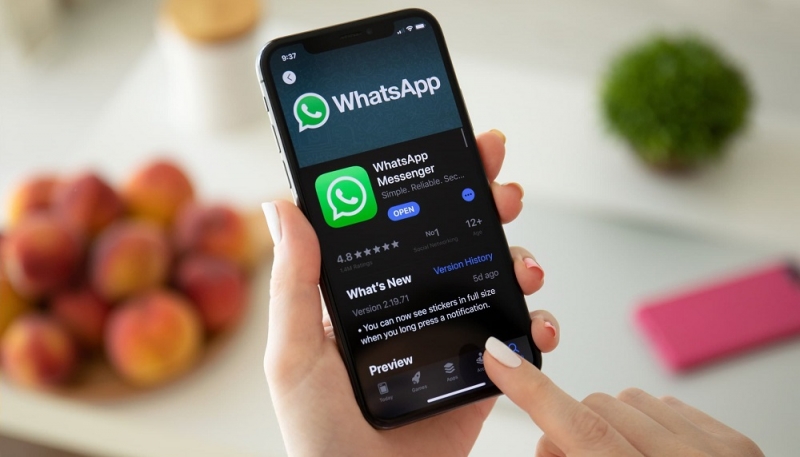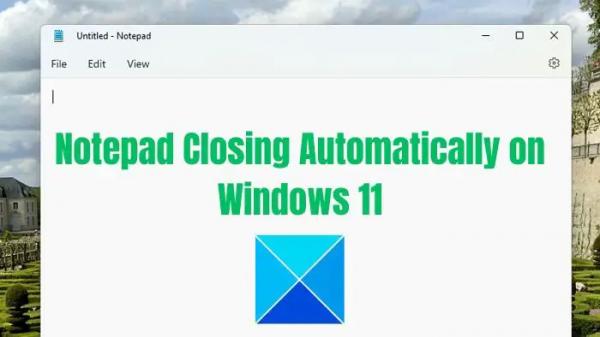Несмотря на все изменения в мире мобильных гаджетов, случившиеся в последнее десятилетие, продукция Apple продолжает удерживать высокие позиции в данном сегменте. Владение iPhone по-прежнему является свидетельством высокого статуса обладателя этого смартфона. Неудивительно, что количество желающих перейти с телефонов на Android на «яблочные» девайсы всегда велико. Для такой категории пользователей в Apple разработали специальное приложение «Перенос на iOS», позволяющее осуществить миграция с наименьшими потерями. Понятно, что учесть всё разработчикам не удалось – популярнейшее в мире приложение WhatsApp по какой-то причине оказалось вне зоны их внимания.
Но «свято место» в мире, где удовлетворение потребностей пользователей является наивысшим приоритетом, пустым оставаться не может. Оказалось, что в WhatsApp уже имеются средства, позволяющие переносить чаты между любыми платформами – например, через электронную почту или посредством создания резервной копии чатов и её восстановления на новом устройстве. Правда, простыми их назвать нельзя: от пользователя потребуется приложить немало усилий и времени, чтобы осуществить такой перенос. Между тем существует и третий, более простой и эффективный способ миграции WhatsApp – утилита iCareFone for Whatsapp от компании Tenorshare.
Предлагаем вашему вниманию подробные пошаговые инструкции осуществления такого переноса, рекомендуя начать с оптимального способа, использования специализированного приложения.
Перенос WhatsApp с Android на iOS с помощью iCareFone for Whatsapp Transfer
Как видно из названия, утилита «заточена» под перенос Whatsapp. И нужно сказать, справляется с этой задачей отлично, позволяя осуществлять миграцию популярного чата между платформами Android и iOS в любой комбинации.
Требования к «железу» у программы минимальные: наличие процессора производительностью от 1 ГГц (в том числе с 32-разрядной архитектурой), 256 МБ ОЗУ (рекомендуемое значение – 1 ГБ) и около 200 МБ места на диске.
iCareFone for Whatsapp – программа мультиплатформенная, есть версия для Mac (от 10.8 до 12) и под Windows (от «семёрки до Win11). Что касается смартфонов, то утилита корректно работает со всеми версиями Android, начиная со второй, и поддерживает практически все версии iOS, включая Moneterey. Аппаратная поддержка тоже на высоте – вы вряд ли найдёте телефон, с которым у программы возникнут проблемы.
А теперь рассмотрим, как осуществить перенос данных WhatsApp со смартфона на Android на яблочный гаджет:
- скачиваем iCareFonefor WhatsApp Transfer с официального сайта по ссылке выше;
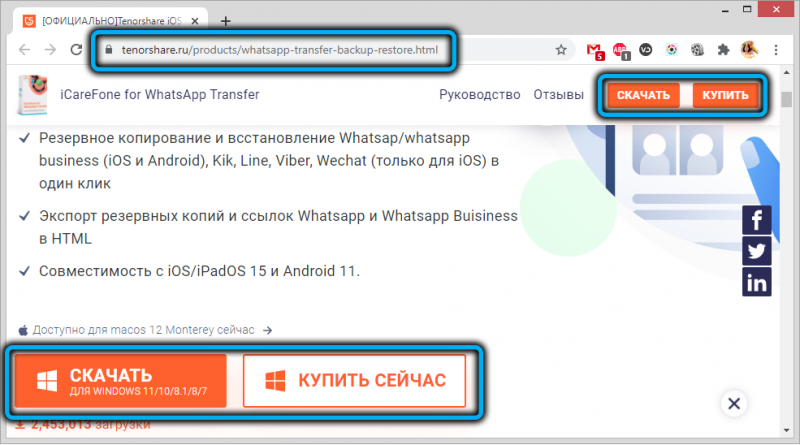
- запускаем инсталлятор (установка займёт около минуты);
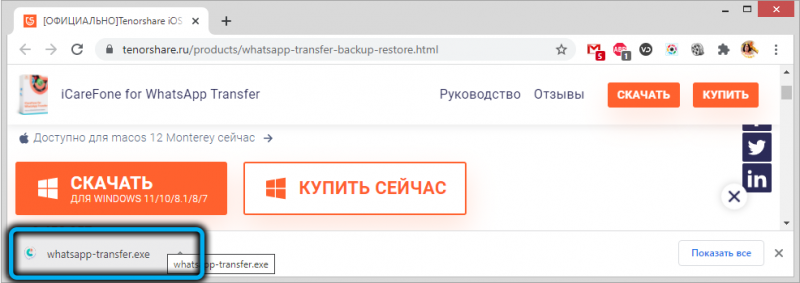
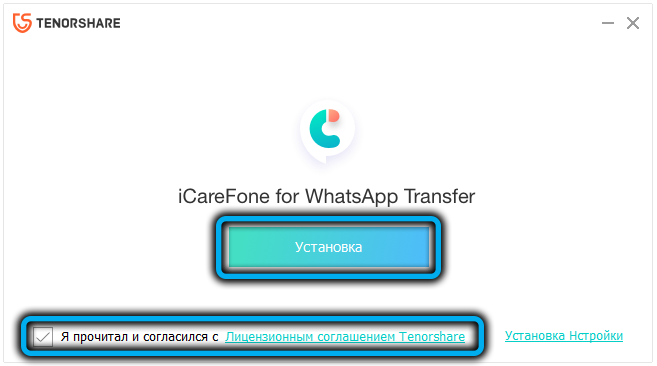
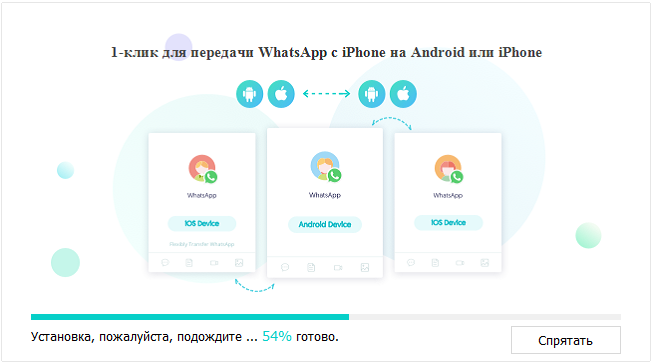
- жмём кнопку «Запуск»;
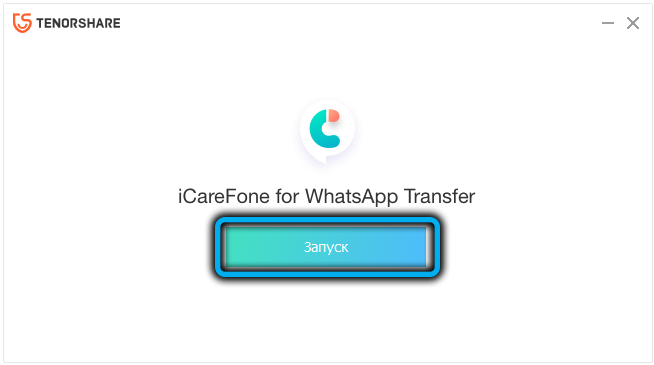
- подключаем к компьютеру оба смартфона;
- кликаем по кнопке WhatsApp;
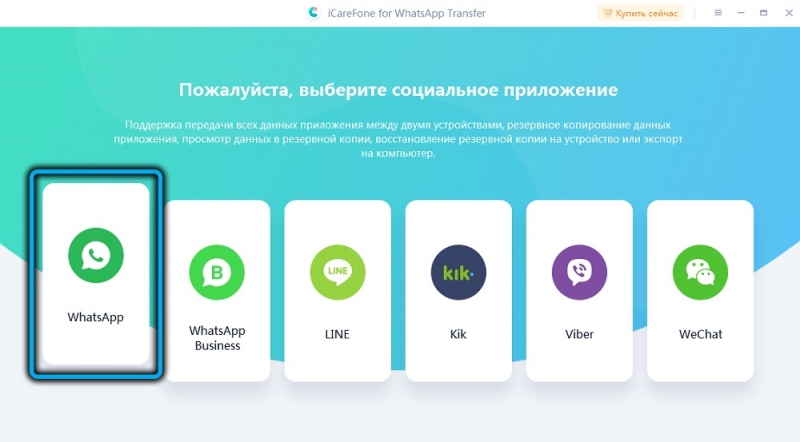
- кликаем по кнопке «Передача»;
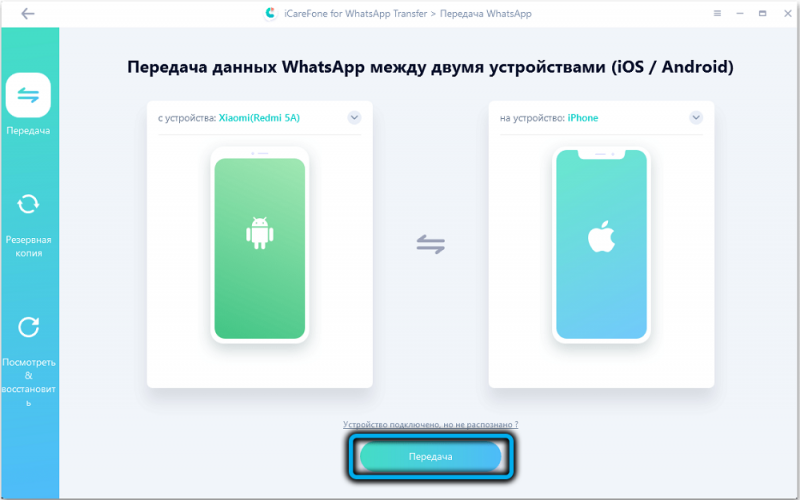
- утилита запустит процедуру создания резервной копии всех данных WhatsApp на компьютере, после завершения которой жмём кнопку «Продолжить»;
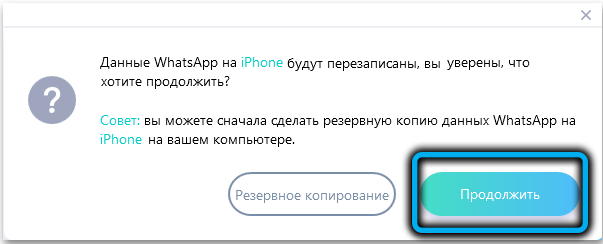
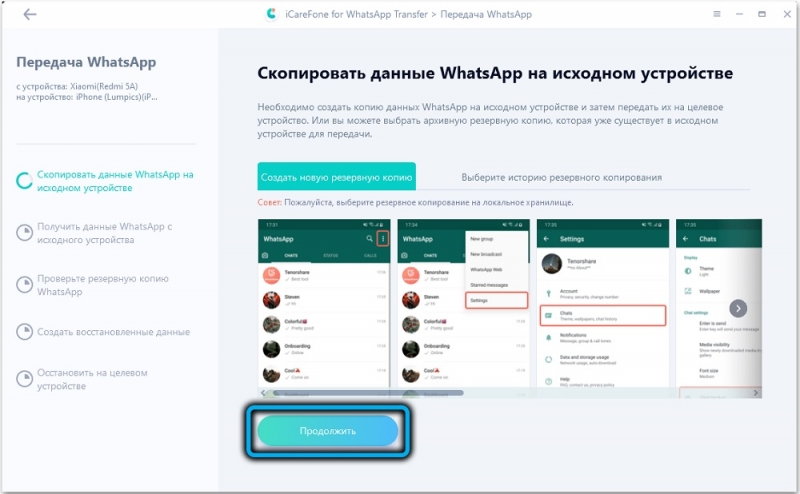
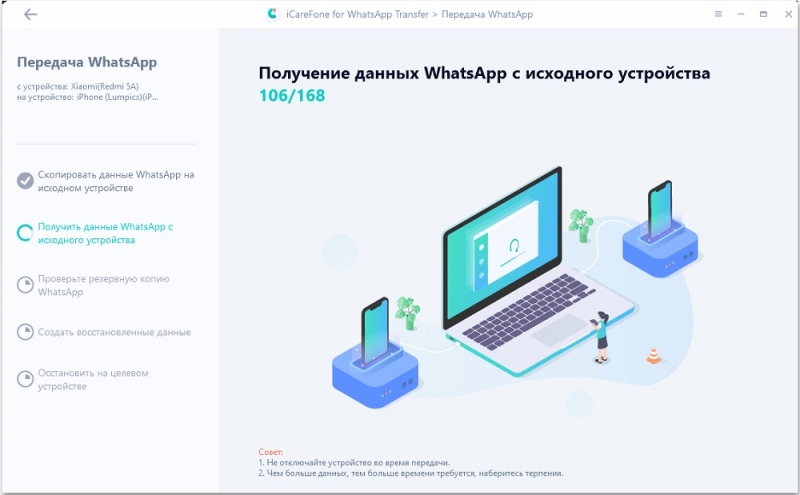
- Затем необходимо указать свой номер телефона, необходимый для подтверждения создания резервной копии чата;
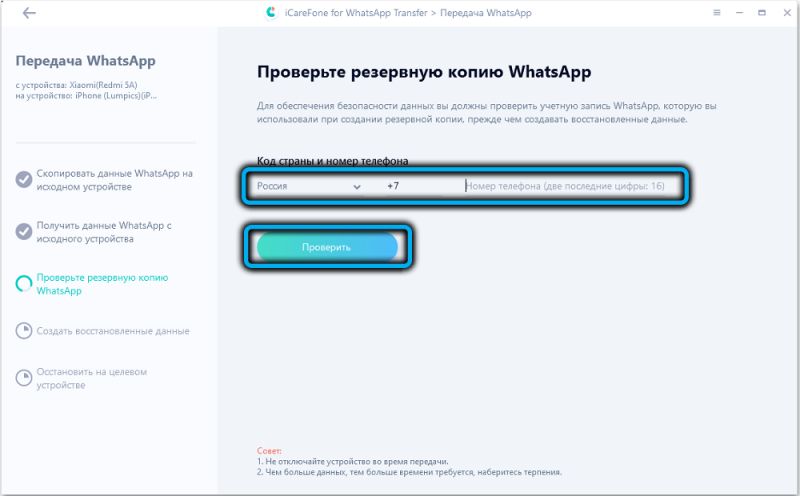
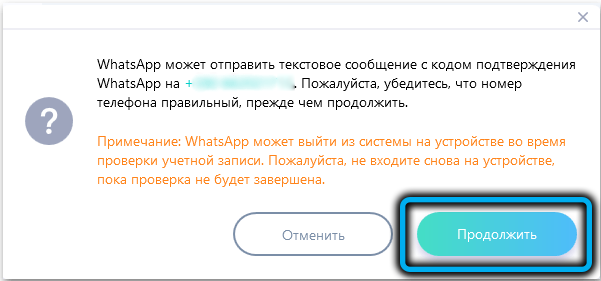
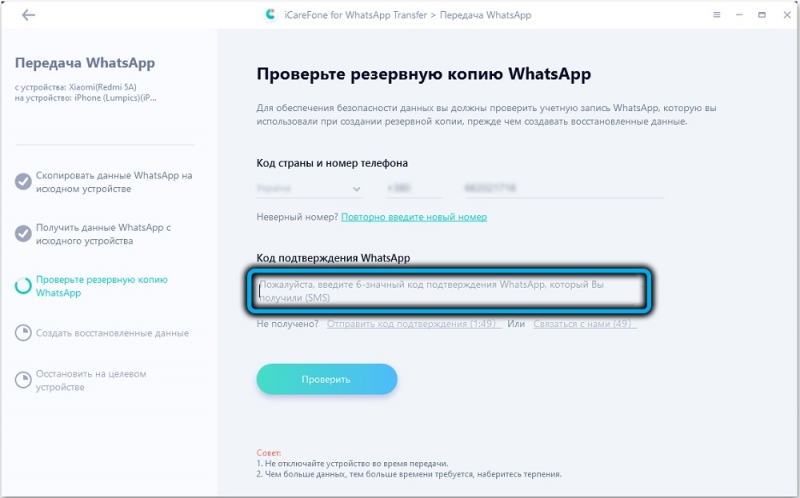
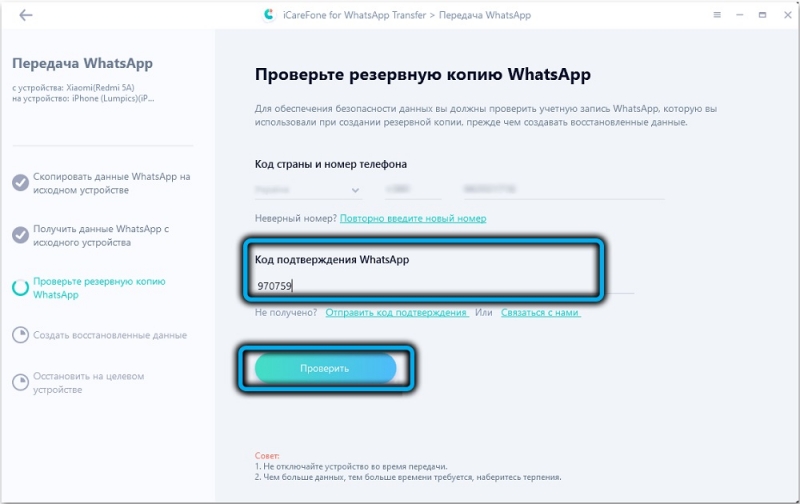
- затем начнётся процедура трансфера чатов на ваш iPhone, длительность которой будет зависеть от объёма данных в WhatsApp. Нельзя отключать устройство в этот момент.
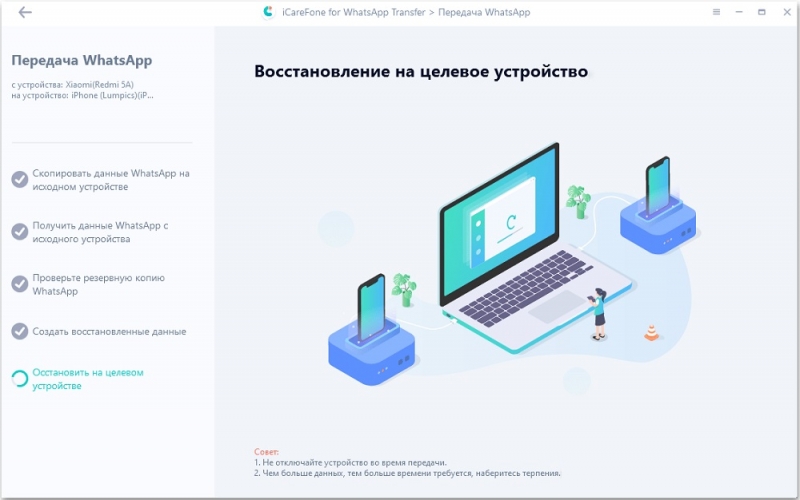
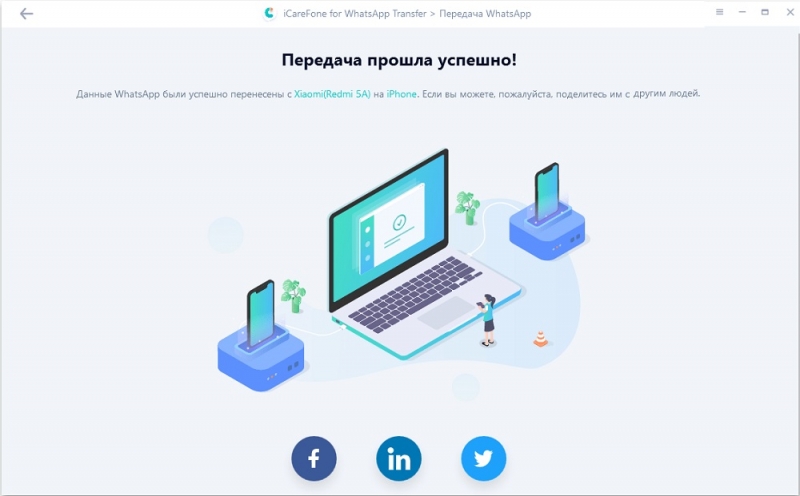
Отметим, что возможности утилиты Tenorshare iCareFone for Whatsapp не ограничиваются переносом данных с одного устройства на другое. Если у вас версия WhatsApp для бизнеса, она справится и с этой задачей одним нажатием кнопки. Более того, вы сможете переносить отдельно текстовые чаты, медиаданные (фото, видео) и ссылки.
Имеется возможность предварительного просмотра сообщений, создания резервных копий и восстановления чатов из этих резервных копий. Наконец, iCareFone for Whatsapp Transfer умеет столь же просто, быстро и эффективно создавать резервные копии данных для многих других популярных сервисов обмена сообщениями (LINE, Kik, WeChat, Viber) с последующим их восстановлением на нужной платформе. Это тоже весьма ценная характеристика, поскольку многие пользователи не ограничиваются общением с использованием только Whatsapp.
Предлагаем вашему вниманию небольшой видеообзор возможностей утилиты:
Перенос WhatsApp на iPhone с Android с использованием резервной копии
Сервис WhatsApp также имеет инструмент, позволяющий создавать резервные копии. Его достоинством можно назвать отсутствие необходимости иметь оба мобильных устройства для осуществления переноса, то есть вы можете создать резервную копию чатов со смартфона на Android, не имея на руках iPhone, и выполнить перенос после покупки последнего.
Последовательность действий при переносе WhatsApp этим способом:
- запускаем на смартфоне под управлением Android приложение WhatsApp;
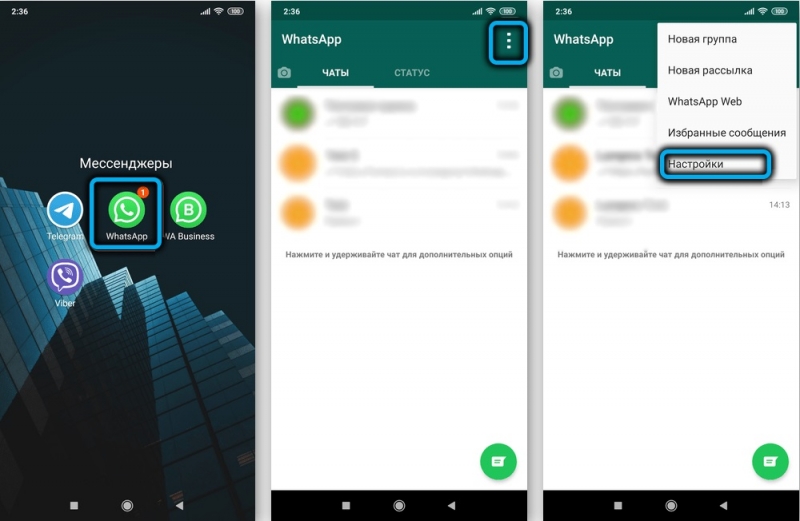
- заходим в «Настройки», кликаем по разделу «Чаты»;
- выбираем из списка доступных действий функцию «Резервная копия чатов»;
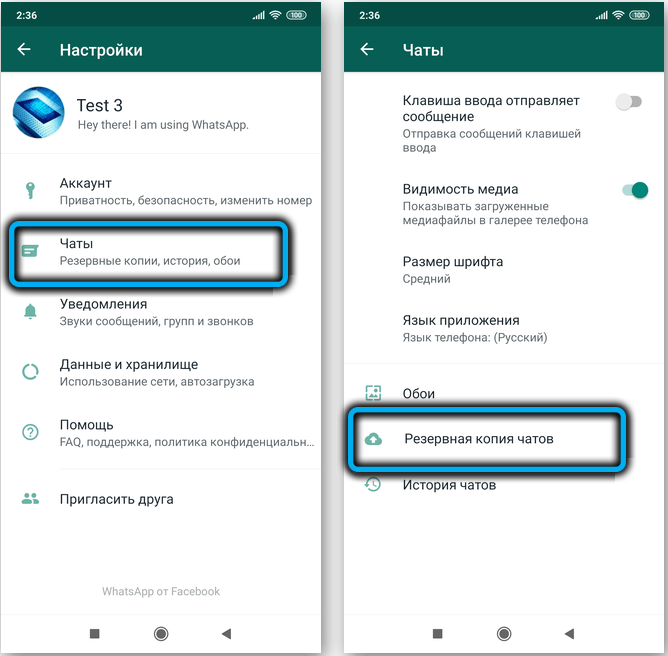
- если вы выполняли резервное копирование чата ранее, на следующем экране отобразится список всех ранее выполненных копий программы. Нас интересует создание свежей версии, поэтому жмём кнопку «Резервное копирование»;
- дожидаемся окончания процесса копирования данных;
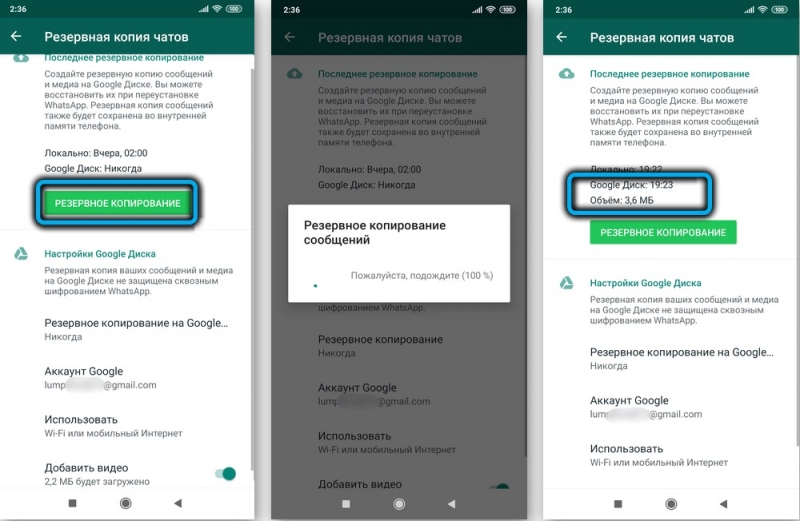
- если вы планируете передать старый смартфон в другие руки (даже если это ваш близкий родственник или член семьи), настоятельно рекомендуем удалить WhatsApp вместе со всеми данными. В разных версиях Android эта операция выполняется по-разному, примерный путь такой: «Настройки» –> «Приложения» –> WhatsApp–>«Удалить»;
- когда у вас появится iPhone, загружаем из магазина, инсталлируем и запускаем WhatsApp;
- входим в учётную запись под своим номером телефона (предыдущим, который был на Android);
- приложение найдёт резервную копию, сохранённую на Google Диск, останется нажать на кнопку «Восстановить» и дождаться окончания процедуры переноса данных.
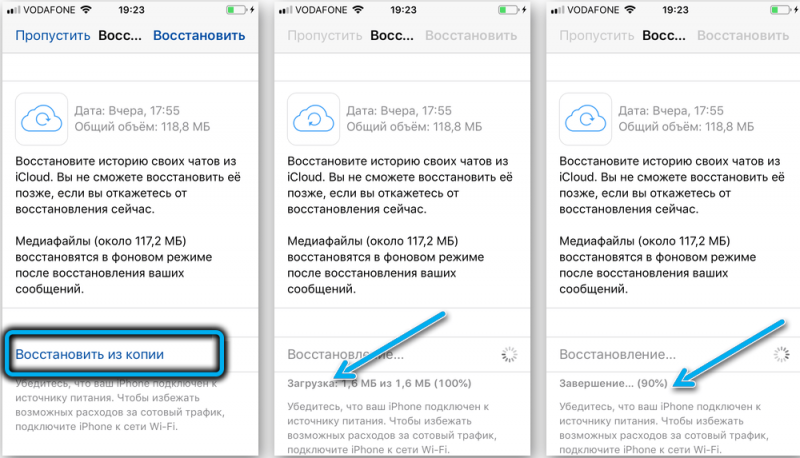
Способ действительно хороший, но любая ошибка, совершённая на этапе создания или восстановления копии, может привести к бесповоротной потере данных.
Перенос WhatsApp на iPhone с использованием электронной почты
Третий способ миграции WhatsApp наименее удобен, и мы расскажем, по какой причине, но он тоже имеет право на то, чтобы быть упомянутым. Дело в том, что приложение имеет функцию экспорта чатов через электронную почту. И необязательно ту, которую вы указали при регистрации, то есть сохранять историю переписок можно на любой почтовый ящик.
Сама процедура выглядит следующим образом:
- на старом телефоне запускаем WhatsApp, кликаем по вкладке «Настройки»;
- после перехода в пункт меню «Чаты» на новой страничке кликаем по подразделу «История чатов»;
- выбираем пункт меню «Экспорт чата»;
- кликаем по переписке, которую хотим перенести;
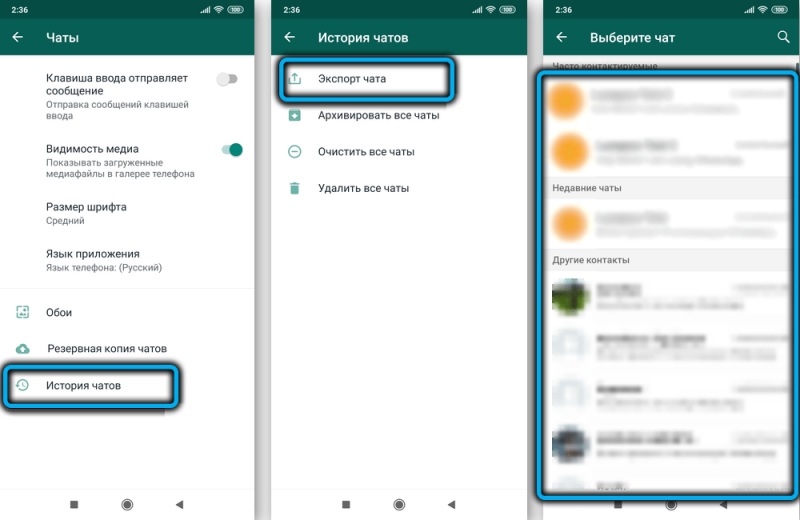
- приложение предупредит, что переписка вместе с медиаданными (фотографиями, видео) может существенно увеличить размер пересылаемого чата, поэтому вам предлагается выбор: делать экспорт только текста (кнопка «Без файлов») или с медиаданными («Добавить файлы»). Отметим, что если в выбранном чате будет много видео, пересылка письма может занять немало времени;
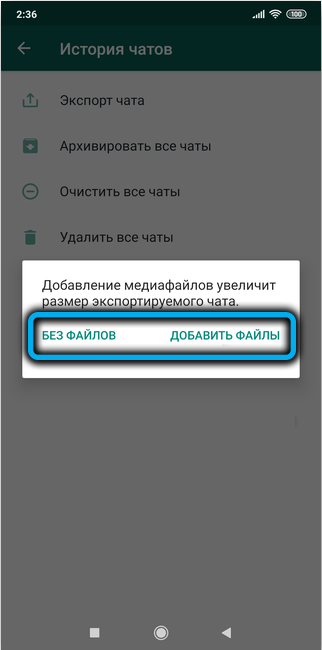
- после этого вам нужно выбрать один из двух вариантов: «Письмо себе» (его нужно выбрать, если у вас имеется только один адрес электронной почты) или «Новое сообщение» (если вы хотите отправить чат на другой адрес, отличный от того, который указан при регистрации), и нажать кнопку «Отправить»;
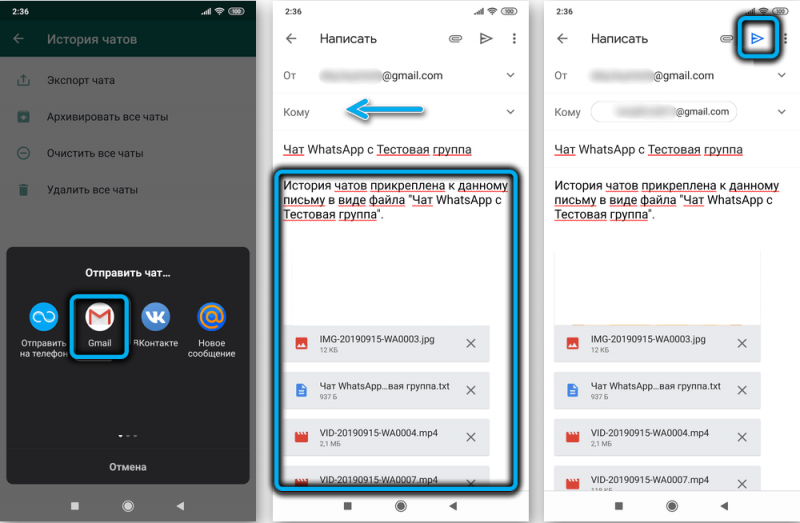
- теперь нужно зайти в свой почтовый ящик уже на iPhone и убедиться, что отправленное письмо пришло вместе с вложением.
Проблема в том, что этот способ можно назвать приемлемым, только если у вас небольшое количество контактов. В противном случае вам придётся выполнять эту процедуру столько раз, сколько диалогов вы хотите перенести. Но и это не всё – перенесённые чаты будут храниться во вложениях писем, но функция синхронизации их на iPhone не предусмотрена – только экспорт, что, конечно же, явная недоработка разработчиков.
Теперь вы знаете, как перенести чаты WhatsApp с Android на iPhone. Надеемся, что наши инструкции оказались вам полезны.